Ghi đĩa bằng công cụ sẵn có trong window Vista
Trong hướng dẫn này, tôi sẽ chỉ cách làm sao để ghi dữ liệu ra đĩa CD hay DVD bằng công cụ sẵn có của window Vista. Trước hết:
+ Bạn cần có đĩa quang có khả năng ghi dữ liệu đa phương tiện.
+ Khi bạn double click vào biểu tượng My Computer từ màn hình desktop, những ổ đĩa này sẽ được liệt kê là ổ ghi CD hay ghi DVD.
+ Sau khi có ổ ghi CD hay ghi DVD, bạn cần có đĩa CD hay DVD trống để chuẩn bị sẵn sàng cho việc ghi dữ liệu.
Sau khi đã có chuẩn bị được các bước trên, ta sẽ thực hiện theo hướng dẫn sau:
Đầu tiên cho đĩa trống vào ổ ghi:
Sau đó, đợi một lát sẽ có cửa sổ Autoplay hiện ra. Tuỳ vào cấu hình hệ thống máy của bạn sẽ một số tuỳ chọn, click vào 'Burn files to disc using Windows'.
Nếu cửa sổ Autoplay không hiện ra, bạn có thể click chuột phải vào ổ đĩa cần ghi dữ liệu và chọn Open Autoplay.
Chương trình ghi đĩa sẽ bắt đầu. Gõ tên đĩa bất kì vào Disk title vào click vào mũi tên 'Show formatting options'.
Bây giờ bạn có thể chọn định dạng cho đĩa của bạn. Nếu bạn chọn 'Live file System' bạn có thể ghi đĩa được nhiều lần, thay vì chỉ ghi được một lần duy nhất. Tuỳ chọn này được dùng khi bạn ghi dữ liệu có dung lượng ít hơn dung lượng tối đa của đĩa, bằng cách này bạn có thể ghi tiếp dữ liệu vào đĩa trong những lần sau đó cho tới khi sử dụng hết dung lượng trống tối đa của đĩa.
Nếu bạn chọn 'Mastered', bạn chỉ có thể ghi đĩa một lần duy nhất, bạn không thể ghi thêm dữ liệu vào đĩa đó trong những lần sau cho dù đĩa đó vẫn còn dung lượng trống chưa sử dụng hết. Nhưng với tuỳ chọn này, những đĩa bạn ghi ra sẽ tương thích hơn với những hệ thống, những hệ điều hành cũ.
Sau khi đã chọn định dạng đĩa, bạn chọn Next. Một cửa sổ sẽ hiện ra yêu cầu bạn kéo thả dữ liệu vào 'Drag files to this folder to add them to the disc'.
Bạn chọn dữ liệu cần ghi bằng cách click vào trình đơn menu hay cửa sổ Folder bên cạnh, chọn nơi để dữ liệu cần ghi. Sau đó bạn click vào dữ liệu cần ghi, giữ chuột vào kéo thả vào cửa sổ sẽ liệt kê danh sách dữ liệu cần ghi.
Sau khi chuẩn bị dữ liệu xong, bạn click vào Burn to disc.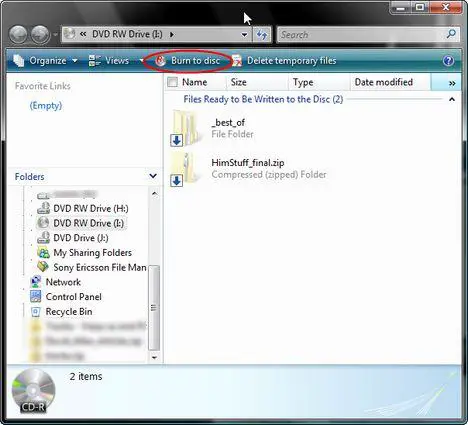
Chọn tốc độ ghi, đánh dấu vào tuỳ chọn 'Close the wizard after the files have been written'. Bạn cũng có thể gõ vào tên ổ đĩa bất kỳ theo ý thích, sau đó chọn Next.
Giai đoạn ghi sẽ bắt đầu, chờ ít phút cho đến khi chương trình ghi xong và đẩy đĩa CD hay DVD ra khỏi ổ đĩa. Tuỳ thuộc vào hệ thống của bạn, vào số lượng file bạn ghi nhiều hay ít thì chương trình sẽ chạy công đoạn ghi từ vài giây đến vài phút.
Theo Vista4beginners
Posted



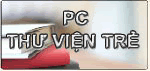




0 comments:
Post a Comment